Google Chrome ist einer der schnellsten und beliebtesten Webbrowser der Welt. Auf Distributionen wie Ubuntu, Debian, Red Hat Enterprise Linux (RHEL), CentOS, SUSE, OpenSUSE, Fedora können Sie einfach auf die offizielle Website von Google Chrome gehen, eine rpm- oder deb-Paketdatei für Ihre Distribution herunterladen und sie mit einem Paketmanager wie yum, apt, aptitude, dnf usw. installieren. Aber die offizielle Website von Google Chrome hat keine Pakete für Arch Linux. Daher ist die Installation von Google Chrome unter Arch Linux etwas schwieriger als üblich. Sie müssen eine Menge zusätzlicher Schritte durchführen, die Sie bei anderen beliebten Linux-Distributionen nicht durchführen müssen.
In diesem Artikel zeige ich Ihnen, wie Sie die neueste Version von Google Chrome auf Arch Linux installieren können. Fangen wir an.
Auch wenn Google Chrome nicht auf der offiziellen Website von Google Chrome zum Download bereitsteht, ist die gute Nachricht, dass Google Chrome im AUR (Arch User Repository) verfügbar ist. Aber um Google Chrome aus dem AUR zu installieren, müssen Sie Git installiert haben.
Git ist im offiziellen Arch Linux Repository verfügbar. Führen Sie einfach den folgenden Befehl aus, um Git auf Arch Linux zu installieren:
Drücken Sie ‚y‘ und dann <Enter> um fortzufahren.
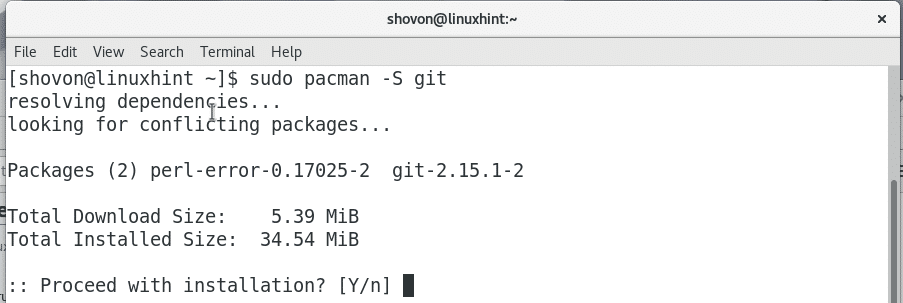
Git sollte nun installiert sein.
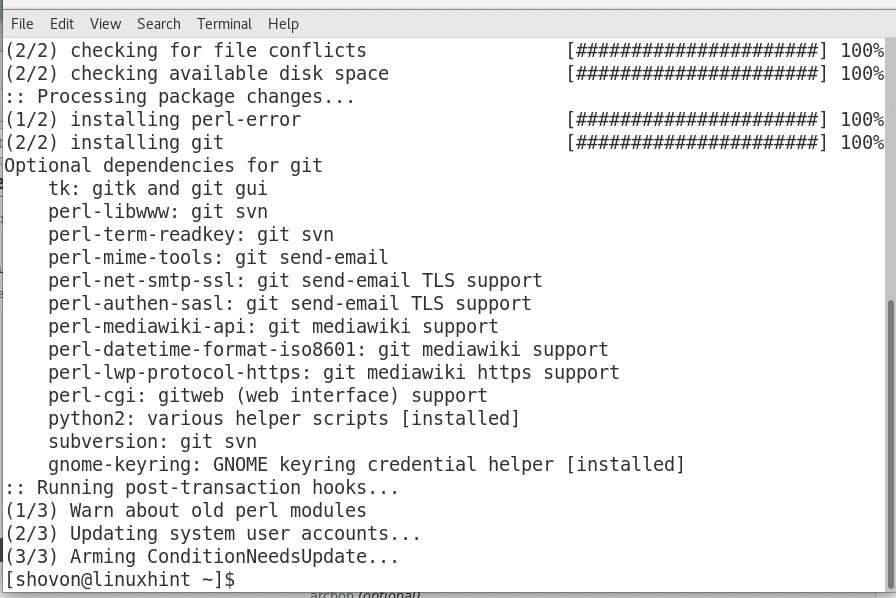
Gehen Sie nun zum offiziellen Google Chrome AUR Repository unter https://aur.archlinux.org/packages/google-chrome/ und Sie sollten die folgende Seite sehen, wie im Screenshot unten gezeigt.
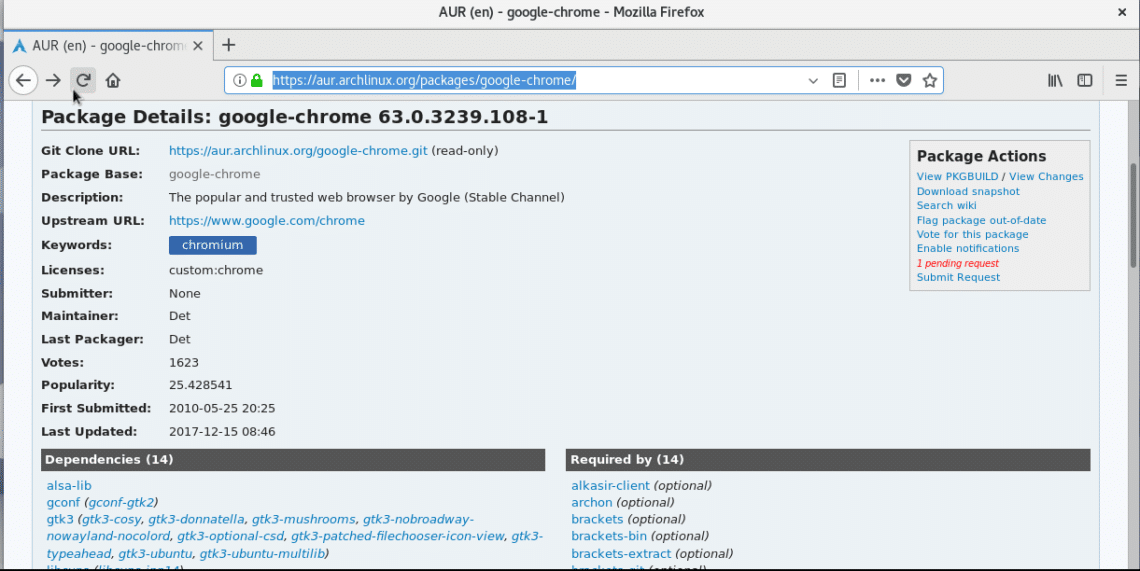
Klicken Sie nun mit der rechten Maustaste auf die Git Clone URL, wie im folgenden Screenshot gezeigt.
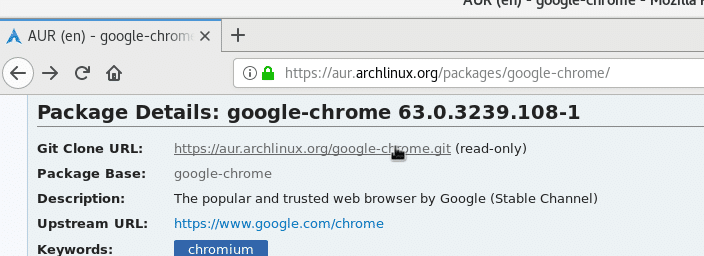
Wählen Sie „Copy Link Location“ aus dem Menü, wie im folgenden Screenshot gezeigt.
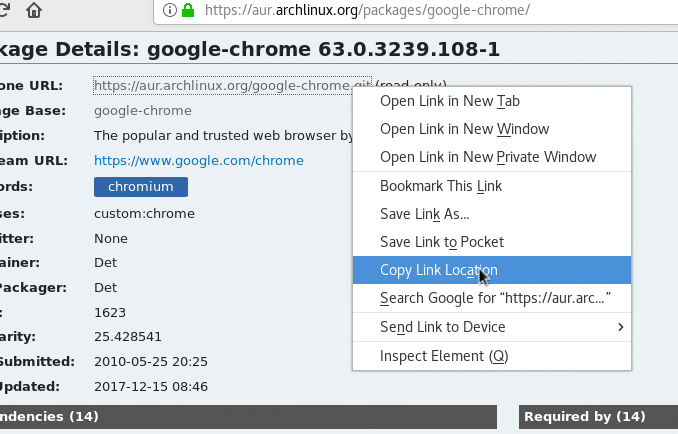
Nun öffnen Sie ein Terminal und gehen mit folgendem Befehl in das Verzeichnis Downloads/ im HOME-Verzeichnis Ihres Benutzers:
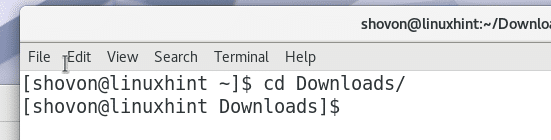
Nun müssen Sie das AUR Google Chrome Repository mit Git klonen.
Führen Sie den folgenden Befehl aus, um das Google Chrome AUR Repository mit Git zu klonen:

Das Google Chrome AUR Repository sollte geklont werden, wie im Screenshot unten gezeigt.
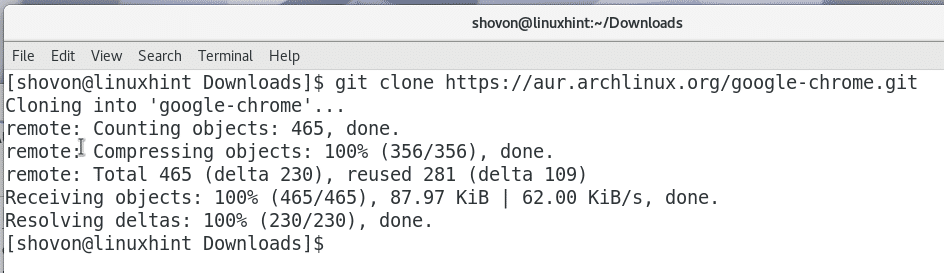
Wenn Sie nun den Inhalt des Verzeichnisses Downloads/ mit dem folgenden Befehl auflisten, sollten Sie ein Verzeichnis ‚google-chrome‘
Gehen Sie in das Verzeichnis ‚google-chrome‘ mit dem folgenden Befehl:
Wenn Sie den Inhalt des Verzeichnisses ‚google-chrome‘ auflisten, sollten Sie die folgenden Dateien sehen, wie im Screenshot unten gezeigt.
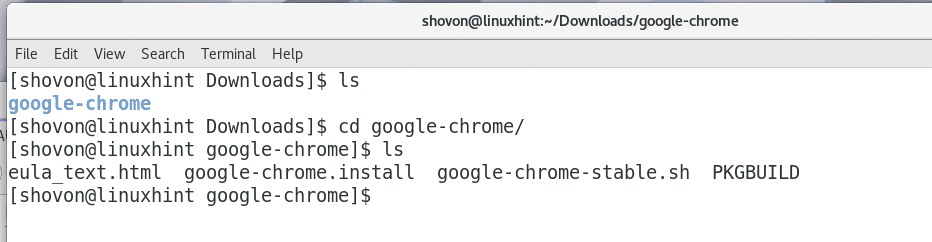
Nun müssen Sie aus diesen Dateien eine Paketdatei für den Paketmanager pacman erstellen. Das ist sehr einfach, da Arch Linux ein Kommandozeilenprogramm namens „makepkg“ für diesen Zweck bereitstellt.
Führen Sie den folgenden Befehl aus, um eine pacman-Paketdatei zu erstellen:
Drücken Sie ‚y‘ und drücken Sie <Enter>, um fortzufahren.
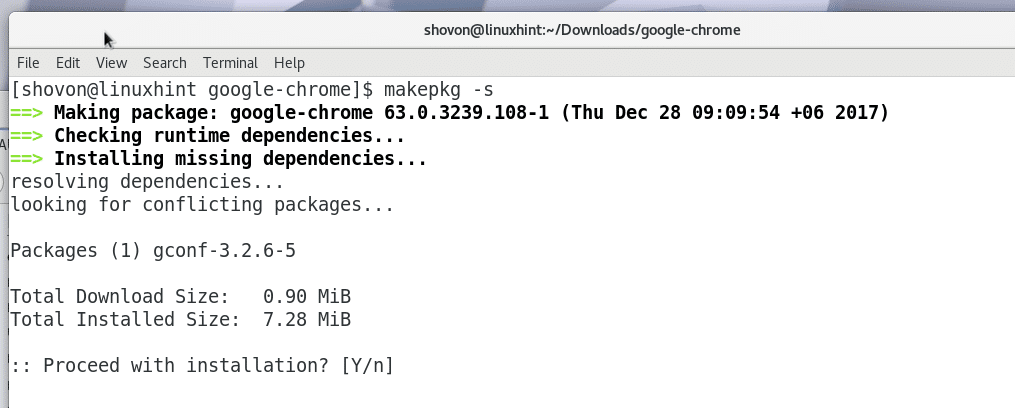
‚makepkg‘ sollte alle notwendigen Dateien aus dem Internet herunterladen. Das kann je nach Internetverbindung eine Weile dauern. Auf dem Screenshot unten sehen Sie, dass ‚makepkg‘ zum Zeitpunkt dieses Schreibens google-chrome-stable Version 63 heruntergeladen hat. Möglicherweise erhalten Sie eine neuere Version. Aber das ist egal, keine Sorge.
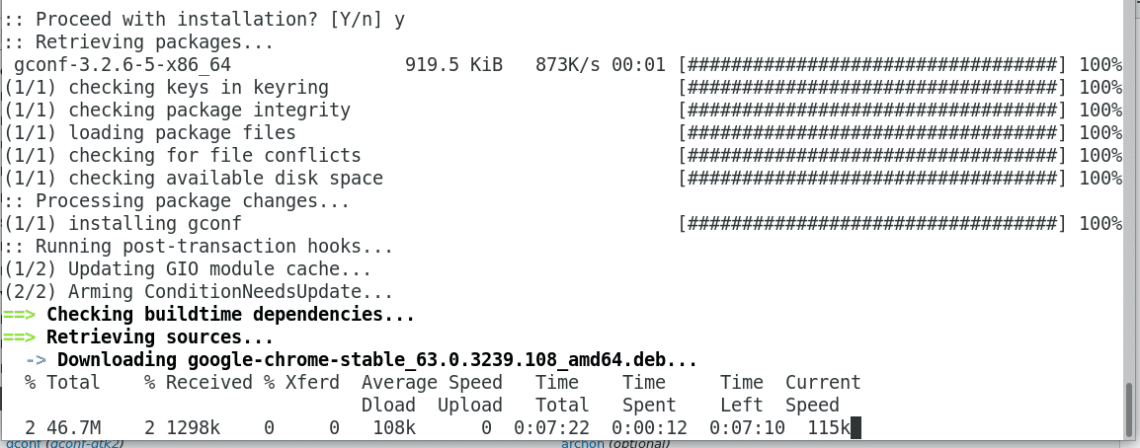
Der Paket-Erstellungsprozess läuft…
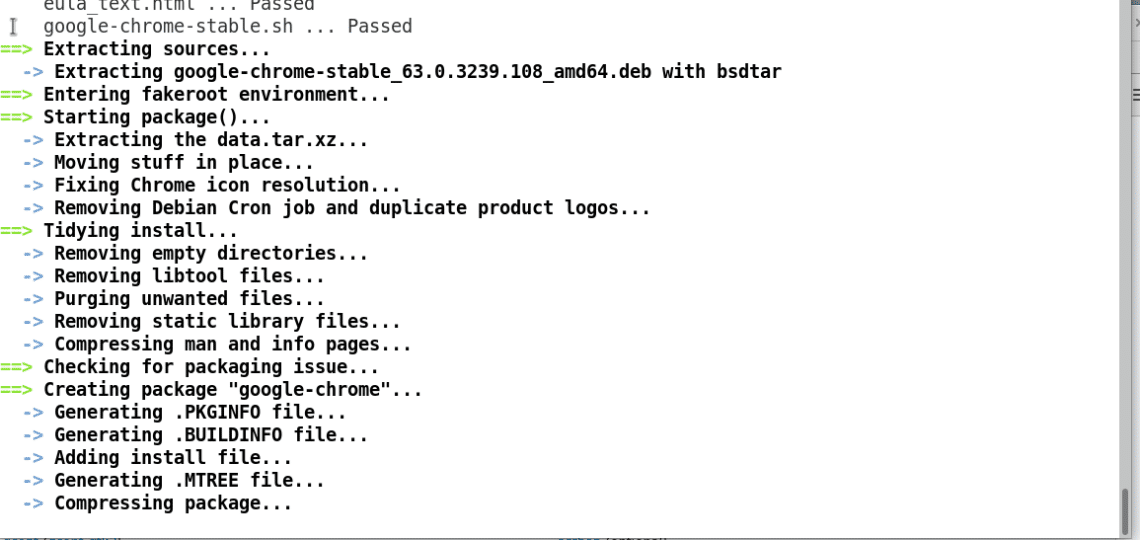
Wenn der Paket-Erstellungsprozess abgeschlossen ist, sollten Sie etwas wie das hier sehen. Wenn Sie nun den Inhalt des google-chrome-Verzeichnisses auflisten, sollten Sie eine Datei google-chrome-63.0.3239.108-1-x86_64.pkg.tar.xz sehen, wie im Screenshot unten markiert. Dies ist das Paket, das ‚makepkg‘ erstellt hat. Wenn Sie diesen Artikel lesen, kann sich der erzeugte Dateiname ändern. Stellen Sie sicher, dass Sie ihn nach Bedarf anpassen.
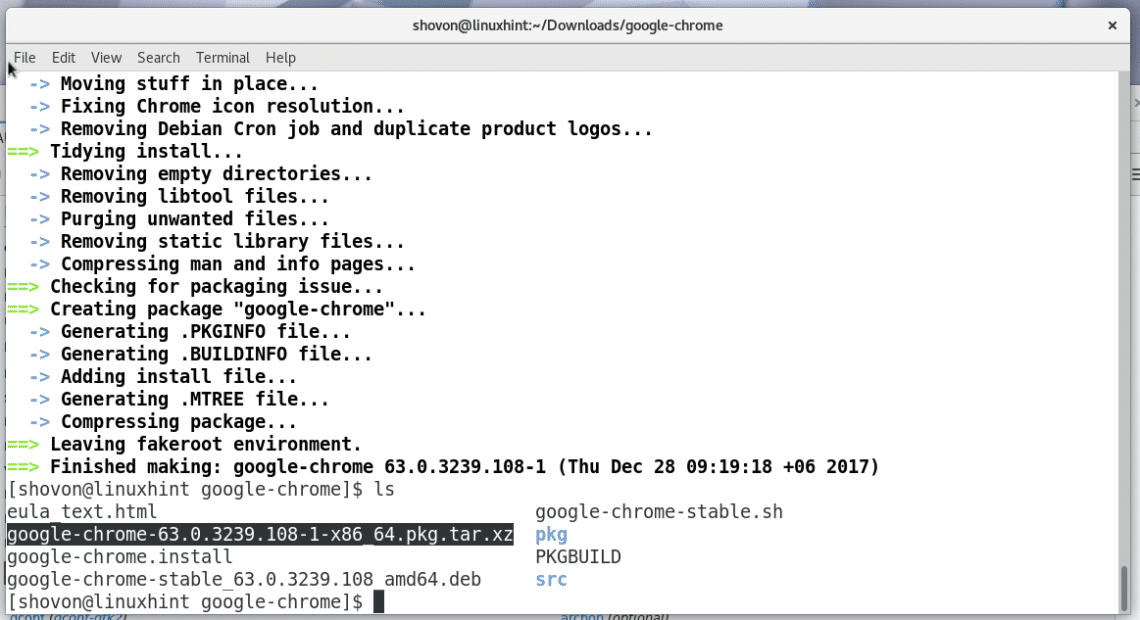
Nun führen Sie den folgenden Befehl aus, um die Paketdatei google-chrome-63.0.3239.108-1-x86_64.pkg.tar.xz mit dem Paketmanager pacman zu installieren:
Drücken Sie ‚y‘ und dann <Enter>, um fortzufahren.
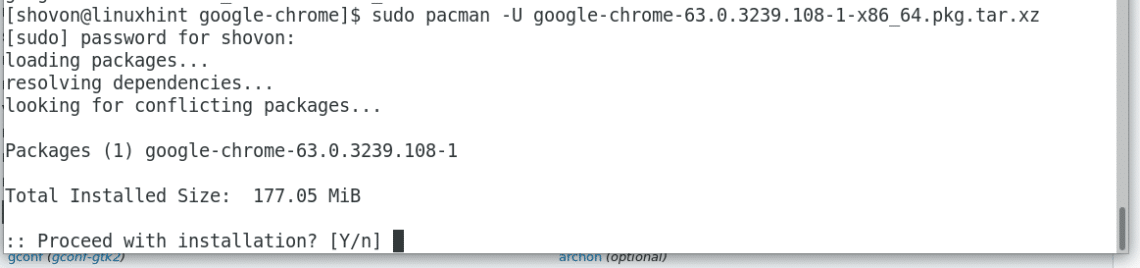
Das Google Chrome-Paket sollte installiert werden.
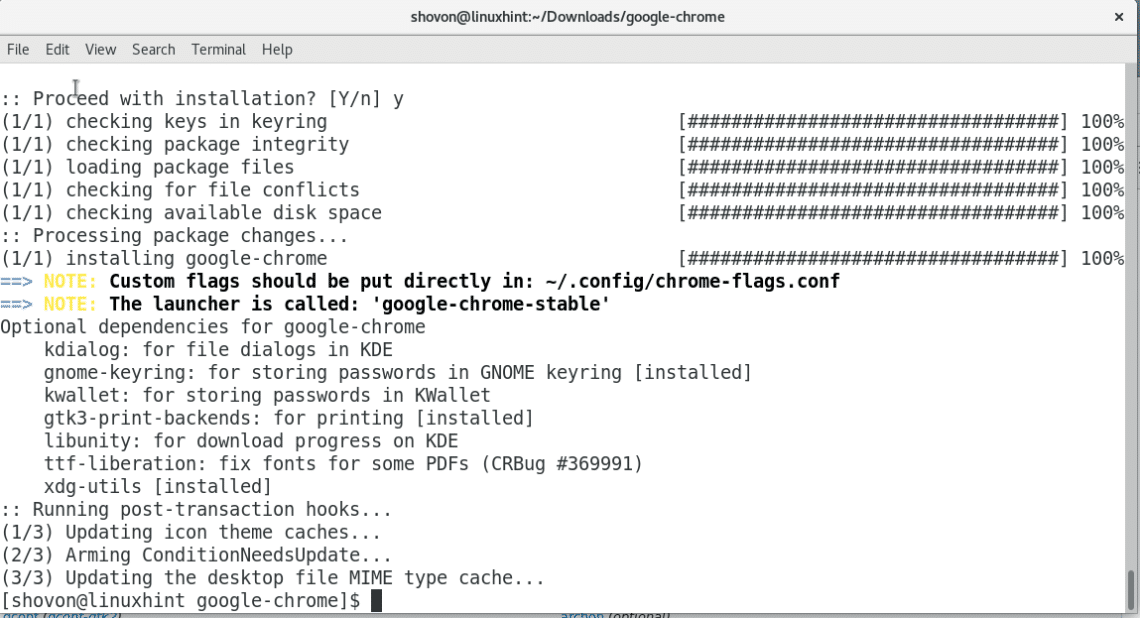
Gehen Sie nun in das Anwendungsmenü Ihrer Desktop-Umgebung und suchen Sie nach google chrome. Ich verwende in diesem Artikel die GNOME3-Desktopumgebung. Sobald Sie Google Chrome gefunden haben, klicken Sie einfach auf das berühmte Google Chrome-Symbol.
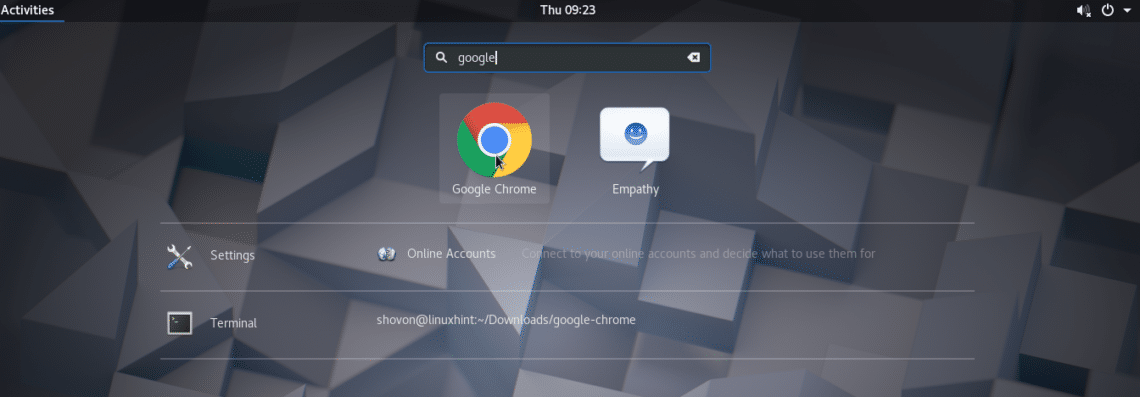
Sie sollten das folgende Fenster sehen, wenn Sie Google Chrome zum ersten Mal ausführen. Wenn Sie Google Chrome zu Ihrem Standardbrowser machen möchten, lassen Sie einfach das erste Kontrollkästchen markiert. Wenn Sie keine anonymen Nutzungsstatistiken und Absturzberichte an Google senden möchten, entfernen Sie einfach das Häkchen im zweiten Kästchen. Wenn Sie fertig sind, klicken Sie einfach auf die blaue Schaltfläche „OK“.
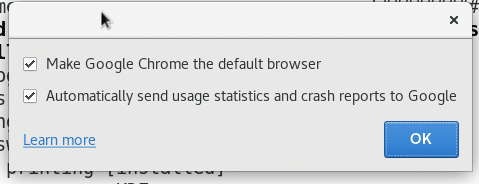
Google Chrome sollte nun starten. Genießen Sie das Internet so viel wie Sie wollen mit Google Chrome jetzt.
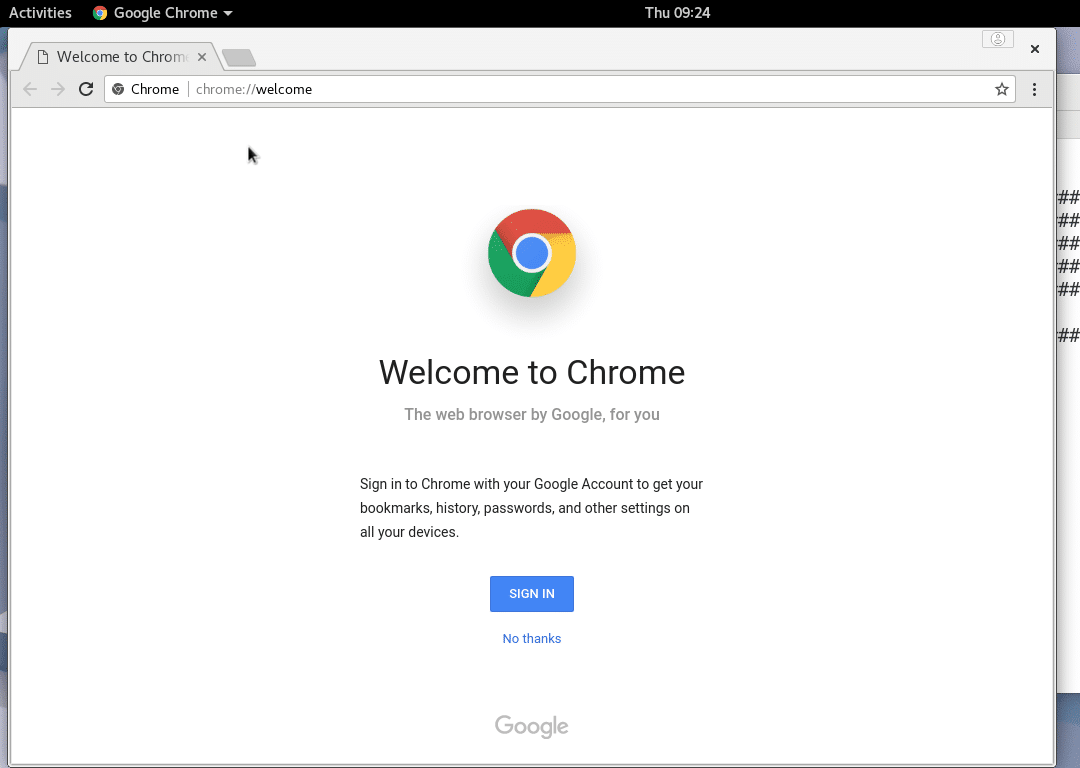
So, das ist, wie Sie die neueste Version von Google Chrome auf Arch Linux installieren. Vielen Dank für das Lesen dieses Artikels.